Configuración del etiquetado de la entidad
Establezca el etiquetado de entidad para generar reportes sobre asuntos o resultados de diferentes secciones transversales de la empresa y permita que los interesados en todos los niveles de la organización obtengan la información que necesitan.
Cómo funciona
Las entidades pueden ser unidades de negocio, departamentos, ubicaciones o iniciativas claves que están dentro del alcance de la organización. Las entidades tienen una estructura jerárquica compuesta de entidades primarias y secundarias. Una vez que haya establecido la estructura de entidad anidada de su organización, puede etiquetar diferentes elementos con entidades.
Etiquetado de elementos con entidades
Dependiendo de su rol, puede etiquetar diferentes elementos con entidades.
Nota
- Los términos de la interfaz son personalizables y los campos y fichas son configurables. En su instancia de Diligent One, algunos términos, campos y fichas pueden ser diferentes.
- Si un campo obligatorio queda en blanco, se mostrará una advertencia: Este campo es obligatorio. Algunos campos personalizados pueden tener valores predeterminados.
| Elemento | Roles que pueden aplicar etiquetas a los elementos | Pasos |
|---|---|---|
| Proyecto/marco | Gerente profesional |
Proyecto
Marco
|
| Objetivo |
|
|
| Riesgo |
|
|
| Control |
|
|
| Asunto |
|
|
Etiquetas de entidad heredadas
Los objetivos, riesgos, controles y asuntos heredan las etiquetas de entidad de forma predeterminada, basados en una jerarquía en Proyectos y Marcos. No se pueden quitar las etiquetas de entidad heredadas.
Se aplican las siguientes condiciones:
- Proyecto/marco No hay etiquetas de entidad heredadas.
- Objetivo Un objetivo etiquetado con una entidad hereda las etiquetas de entidad asociadas al proyecto o marco.
- Riesgo: Un riesgo etiquetado con una entidad hereda las etiquetas de entidad asociadas con el proyecto/marco y el objetivo.
- Control: Un control etiquetado con una entidad hereda las etiquetas de entidad asociadas con el proyecto/marco y el objetivo.
- Asuntos Los asuntos heredan las etiquetas de entidades según dónde se creen en un proyecto.
Ejemplo
Usted crea un asunto en la página Control y etiqueta el asunto con una entidad.
Resultado El asunto etiquetado con una entidad heredará las etiquetas de entidad asociadas con el proyecto, objetivo y control:
| Elemento en Proyectos | Etiquetado con... | Etiquetas de entidad heredadas |
|---|---|---|
| Proyecto | América del Norte | N/C |
|
Canadá | América del Norte |
|
Columbia Británica | América del Norte, Canadá |
|
Columbia Británica | América del Norte, Canadá |
| Asunto (creado en la página Control) | Vancouver | América del Norte, Canadá, Columbia Británica |
Reportes sobre entidades
Existen varias formas de realizar reportes sobre entidades en toda su organización:
| Acción | Aplicación | Información detallada |
|---|---|---|
| Cree reportes específicos de la entidad relacionados con los asuntos | Rastreador de asuntos | Descarga de reportes preconstruidos y personalizados |
| Cree reportes completos específicos de la entidad y utilice entidades para filtrar conjuntos de datos | Reportes | |
|
Reporte sobre la cobertura en diferentes proyectos en un plan de aseguramiento por categoría de entidad o entidad |
Planes de aseguramiento | Panorama de Planes de aseguramiento |
Actualización de entidades
Las entidades se aplican a todos los marcos y proyectos activos y archivados en la instancia de Diligent One. Las actualizaciones a las entidades se reflejan en los respectivos marcos y proyectos.
Sincronización de proyectos con marcos
Toda actualización de entidades asociadas con elementos en un marco no le pedirá que actualice el elemento en el proyecto y viceversa.
Seguimiento de los cambios a entidades
Cuando una entidad (asociada a un proyecto/marco, objetivo, riesgo, control o asunto) se cambia explícitamente, el cambio se registra en Historial en la página correspondiente. También se realiza el seguimiento de los cambios en las entidades secundarias asociadas.
No se rastrean los cambios en las entidades bajo Administración del sistema > Administrar entidades.
Si desea obtener más información sobre el seguimiento de los cambios en Proyectos, consulte Registro de actividad en Proyectos.
Eliminación de entidades
Si elimina una entidad, se quita de todos los marcos y proyectos activos y archivados. Los proyectos archivados no conservan las configuraciones de entidades anteriores que existían cuando se archivó el proyecto.
Ejemplo
Entidades anidadas
Escenario
Usted es un gerente de una empresa de ventas y necesita informar sobre asuntos relacionados con diferentes regiones, países, provincias y ciudades.
Usted define las relaciones siguientes mediante entidades anidadas:
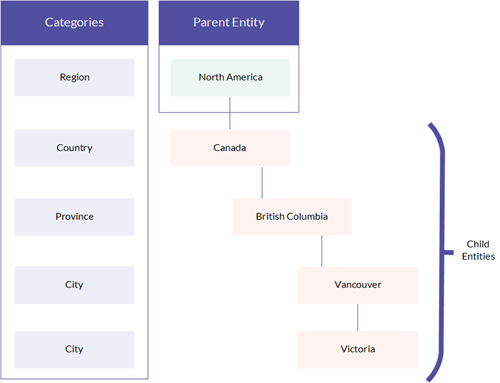
Proceso
Usted etiqueta un proyecto a la entidad América del Norte y un asunto dentro del proyecto a la entidad Victoria.
Resultado
Si se etiqueta el proyecto a la entidad primaria América del Norte, automáticamente se etiqueta el proyecto con todas las entidades secundarias (Canadá, Columbia Británica, Vancouver y Victoria). Puede desmarcar entidades secundarias específicas que no corresponde aplicar.
Si se etiqueta el asunto a la entidad secundaria Victoria, automáticamente se etiqueta el asunto con la entidad principal (América del Norte) y cualquier entidad secundaria ancestral (Canadá y Columbia Británica).
Permisos
Solo los administradores del proyecto pueden configurar una estructura de entidades anidadas para la organización.
Agregar categorías de entidades
Clasifique las entidades de su organización en grupos significativos.
Los campos de texto enriquecido no pueden superar los 524.288 caracteres.
-
Desde la página de inicio de Launchpad (www.highbond.com), seleccione la aplicación Proyectos para abrirla.
Si ya se encuentra en Diligent One, puede utilizar el menú de navegación de la izquierda para pasar a la aplicación Proyectos.
Se abre la página de inicio de Proyectos.
- En Administración del sistema, haga clic en Administrar entidades.
- Haga clic en Administrar categorías.
- Haga clic en Nueva categoría.
- Escriba la información relevante y haga clic en Guardar:
Campo Descripción Categoría el nombre de la nueva categoría de entidad
La longitud máxima es de 60 caracteres.
Descripción
opcional
la descripción de la nueva categoría de entidad Resultado La categoría que se agregó de manera más reciente figura en la parte inferior de la lista de categorías.
Puede reordenar las categorías arrastrando cada categoría a una nueva posición o haciendo clic en el título de la columna Categoría para ordenar la lista alfabéticamente de manera ascendente o descendente.
Agregar varias categorías de entidades
Si desea obtener información sobre cómo agregar varias categorías a la vez, consulte Importación de categorías de entidades de forma masiva
Administrar categorías de las entidades
Administre las entidades existentes en su organización y clasifíquelas en grupos significativos.
Los campos de texto enriquecido no pueden superar los 524.288 caracteres.
-
Desde la página de inicio de Launchpad (www.highbond.com), seleccione la aplicación Proyectos para abrirla.
Si ya se encuentra en Diligent One, puede utilizar el menú de navegación de la izquierda para pasar a la aplicación Proyectos.
Se abre la página de inicio de Proyectos.
- Haga clic en Administrar categorías.
- Realice una de las siguientes acciones:
- Haga clic en editar junto a la categoría con la cual desea trabajar.
- Haga clic en la categoría adecuada de la columna Categoría.
- Actualice la información relevante y haga clic en Guardar:
Campo Descripción Categoría el nombre de la categoría de entidad
La longitud máxima es de 60 caracteres.
Descripción
opcional
la descripción de la categoría de entidad Entidades en esta categoría
opcional
especifica las entidades asociadas a la categoría
Si no agregó ninguna entidad, haga clic en + Agregar nueva entidad. Puede agregar o quitar entidades de una categoría seleccionando las entidades que desea agregar o anulando la selección de las entidades que desea eliminar. Las entidades seleccionadas se resaltan en verde.
Resultado Se actualiza la categoría de entidad.
Agregar entidades
Agregue entidades para permitir la generación de reportes sobre asuntos o resultados de diferentes secciones transversales de la empresa.
-
Desde la página de inicio de Launchpad (www.highbond.com), seleccione la aplicación Proyectos para abrirla.
Si ya se encuentra en Diligent One, puede utilizar el menú de navegación de la izquierda para pasar a la aplicación Proyectos.
Se abre la página de inicio de Proyectos.
- En Administración del sistema, haga clic en Administrar entidades.
- Haga clic en Nueva entidad.
- Escriba la información relevante y haga clic en Guardar:
Campo Descripción Nombre el nombre de la nueva entidad
La longitud máxima es de 60 caracteres.
Nota
Todos los nombres de entidad que incluyen comas se representan como dos entidades diferentes en la aplicación Reportes. Por ejemplo, especificar Washington, DC como el nombre de la entidad en Proyectos se convierte en Washington y DC en Reportes. Para evitar que se muestren datos incorrectos en Reportes, no introduzca una coma en el nombre de la entidad en Proyectos.
Categoría
opcional
especifica esa categoría asociada con la nueva entidad
Entidad primaria
opcional
especifica la entidad antecesora directa asociada con la nueva entidad Entidad secundaria
opcional
especifica la entidad sucesora directa asociada con la nueva entidad Descripción
opcional
la descripción de la nueva entidad Resultado La nueva entidad se muestra en la estructura de árbol anidada.
Agregar varias entidades
Si desea obtener información sobre cómo agregar varias entidades a la vez, consulte Importación de entidades de forma masiva
Administrar entidades
Administre las entidades existentes para permitir la generación de reportes sobre asuntos o resultados de las diferentes secciones transversales de la empresa.
-
Desde la página de inicio de Launchpad (www.highbond.com), seleccione la aplicación Proyectos para abrirla.
Si ya se encuentra en Diligent One, puede utilizar el menú de navegación de la izquierda para pasar a la aplicación Proyectos.
Se abre la página de inicio de Proyectos.
- En Administración del sistema, haga clic en Administrar entidades.
- Opcional. Filtre las entidades por categoría.
- Realice una de las siguientes acciones:
- Haga clic en Editar junto a la entidad con la cual desea trabajar.
- Haga clic en la entidad adecuada en la columna Nombre.
- Complete cualquiera de las siguientes tareas:
- Haga clic en la lista desplegable Seleccionar entidad primaria.
- Seleccione una entidad.
Si es necesario agregar una nueva entrada primara, haga clic en el enlace Agregar nueva entidad en la lista desplegable.
- Haga clic en la lista desplegable Seleccionar categoría y seleccione una categoría para la entidad.
Si es necesario agregar una categoría para la entrada, haga clic en el enlace Agregar nueva categoría en la lista desplegable.
- Haga clic en el cuadro de texto bajo Nombre e introduzca el nuevo nombre de la entidad.
- Haga clic en el cuadro de texto bajo Descripción y edite la descripción de la entidad.
- Haga clic en Agregar/Quitar junto a Proyectos asociados a esta entidad.
Si necesita asociar un nuevo proyecto, haga clic en Seleccionar un proyecto.
- Puede agregar o quitar proyectos seleccionando los proyectos que desea agregar o anulando la selección de los proyectos que desea quitar.
Los proyectos seleccionados se resaltan en verde.
- Haga clic en Guardar.
- Haga clic en Eliminar entidad en la parte inferior de la página.
- En el cuadro de diálogo de confirmación, haga clic en Eliminar.
| Acciones | Pasos |
|---|---|
|
Actualizar una entidad primaria |
|
|
Actualizar una categoría de entidad, nombre o descripción de entidad |
|
| Actualizar una entidad secundaria |
Haga clic en Agregar/Quitar junto a la entidad secundaria y seleccione una entidad. Si es necesario agregar una nueva entrada secundaria, haga clic en Agregar entidad secundaria. |
| Asociar un proyecto con la estructura de entidades anidada |
|
| Eliminar una entidad |
|